系统之家的电脑重装系统方法主要有2种:一种是在线一键重装;另一种是通过u盘重装系统。当电脑不能正常开机时,就需要用U盘重装系统来解决了。下面是系统之家一键重装系统软件介绍。
工具/原料:
系统版本:win10
品牌型号:联想yoga13
软件版本:系统之家装机大师12.3
系统之家一键重装系统具体介绍:
1、一键操作
操作简单,无需任何技术即可完成整个系统重装,只需鼠标单击。
“下一步”即可完成系统重装。
2、系统纯净
智能检测当前电脑配置信息,自动分析适合电脑配置的最佳重装系统。
版本,不强制安装,保证系统可运行。
3、人性化设计
支持系统备份还原。并在重装过程中提供电脑联系人与文件资料的备份。
操作,确保重要资料的完整、不丢失。
4、多元化系统版本选择
内置XP、Win7(32位/64位)、Win8(32位/64位)、Win10(32位/64位)供用户选择安装, 提高了重装系统的可选择性和灵活性。
如何利用系统之间重装系统:
1、打开软件,鼠标选择【U盘启动盘】点击。
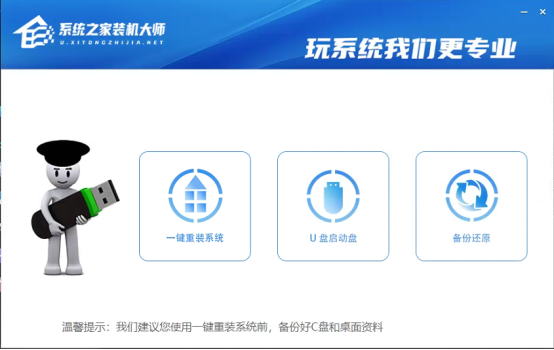
2、进入界面后,无需更改格式,默认格式即可,然后点击【开始制作】
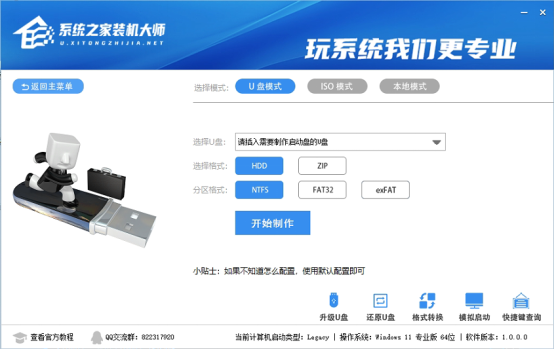
3、等待PE数据下载完毕。

( 注意:如果长时间卡在PE数据下载无进度,需要手动删除D盘中的【U装机】【Zjds】两个文件夹,然后下载最新版的系统之家装机大师,重启运行。)
4、PE数据下载完毕后,软件会进行一些提示,全部按确定即可。
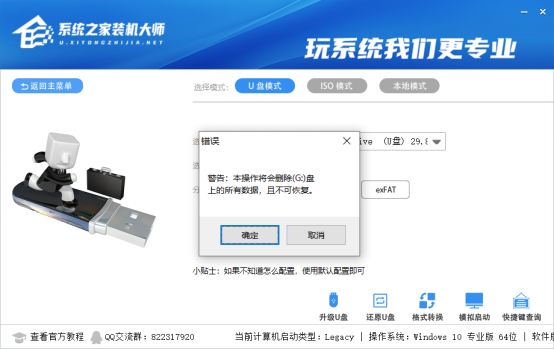
5、系统U盘启动盘制作完毕后,请尝试使用右下角的模拟启动-BIOS启动,查看U盘启动盘制作成功,显示以下界面则代表制作成功,否则制作失败。
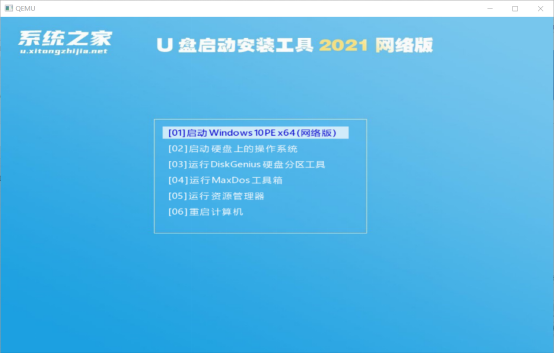
总结:
以上就是小编给大家带来的系统之家u盘重装系统的方法,可以通过使用系统之家装机大师的工具进行来操作,希望本文内容能帮助到大家!